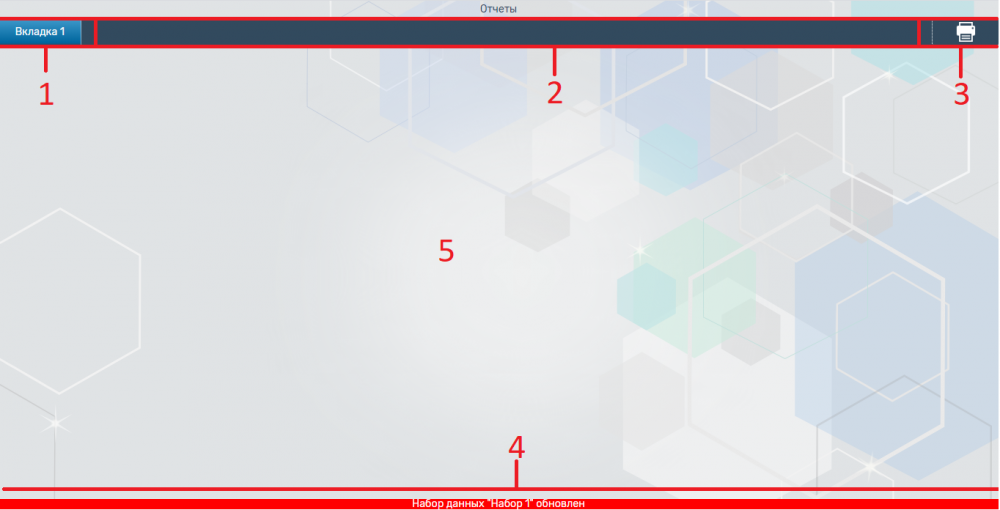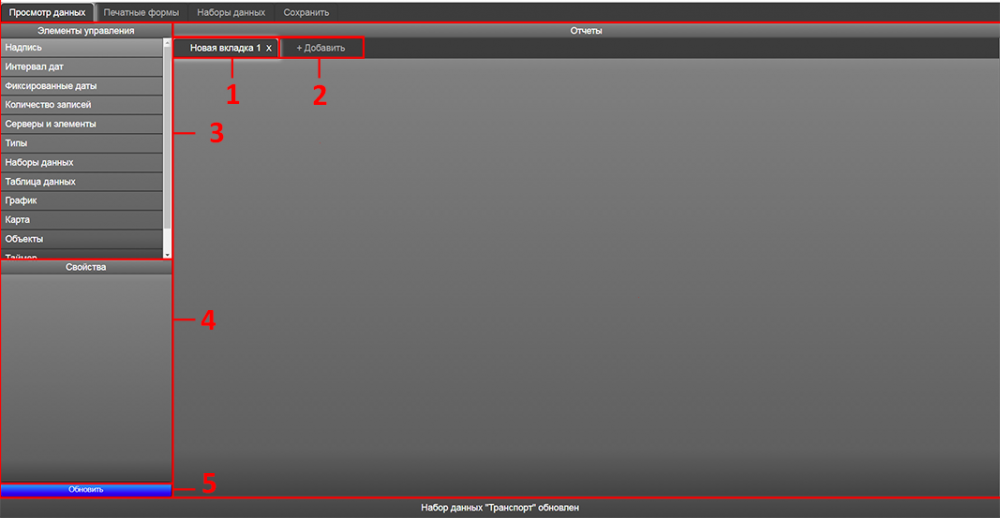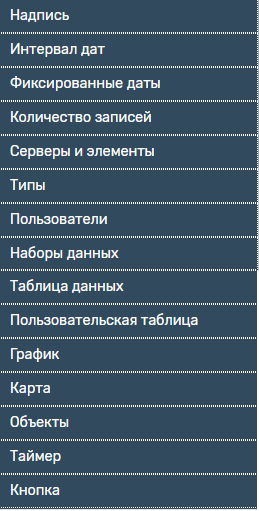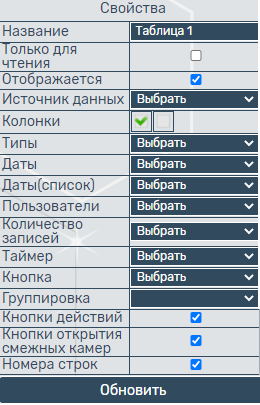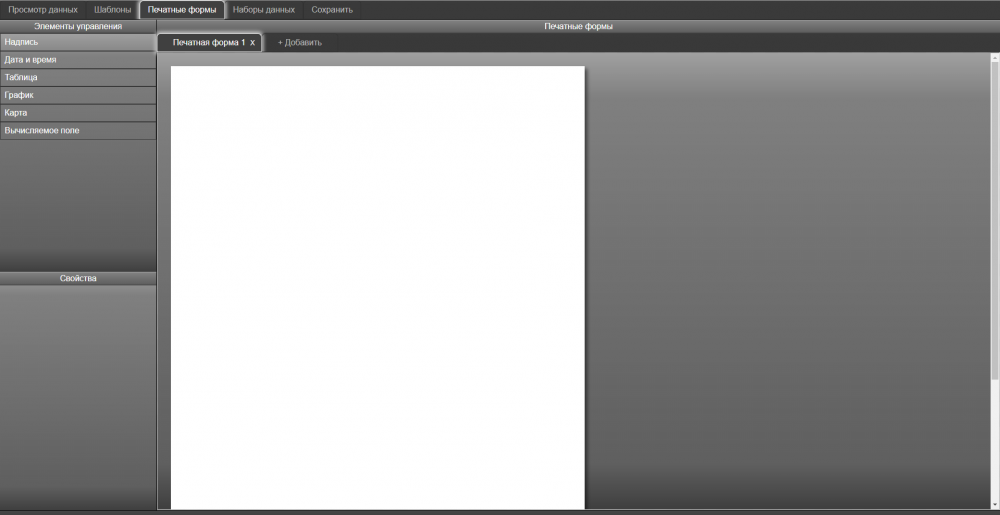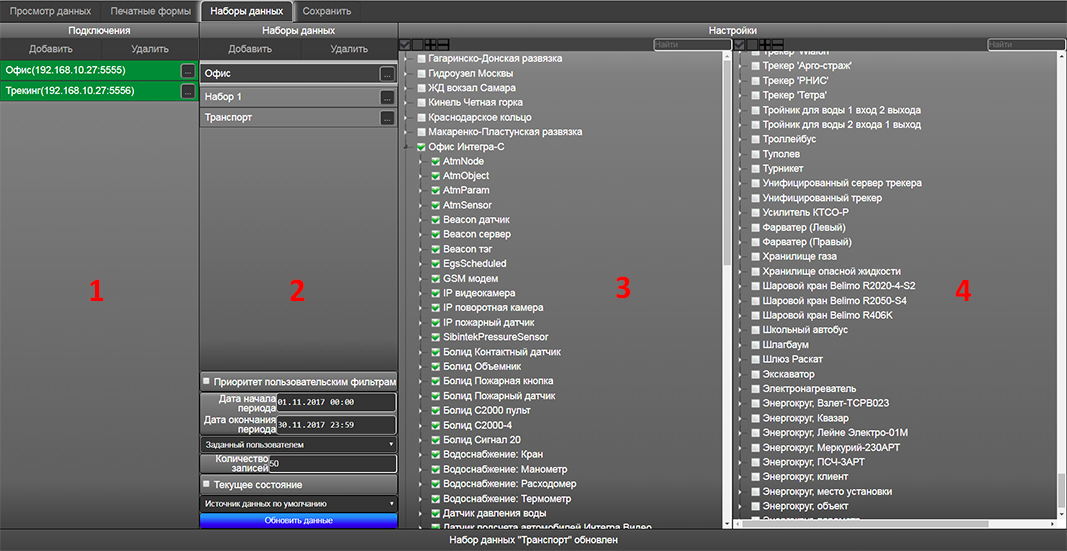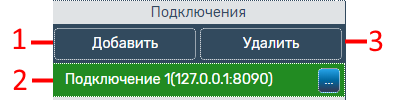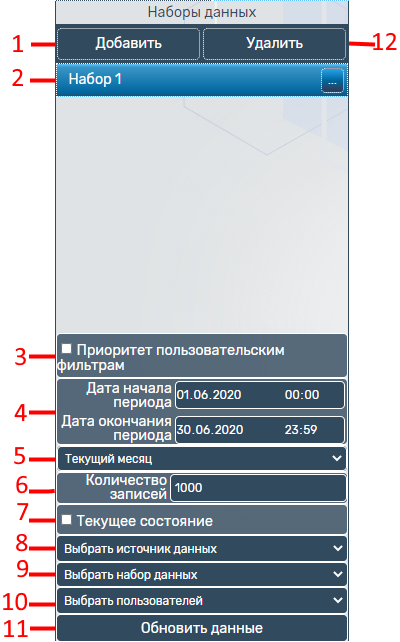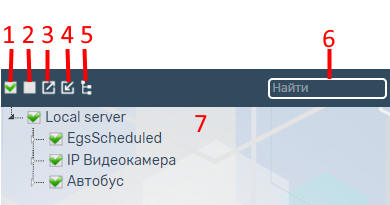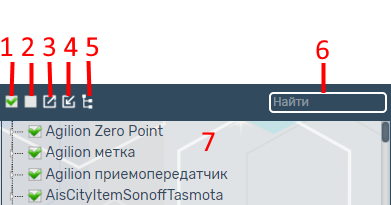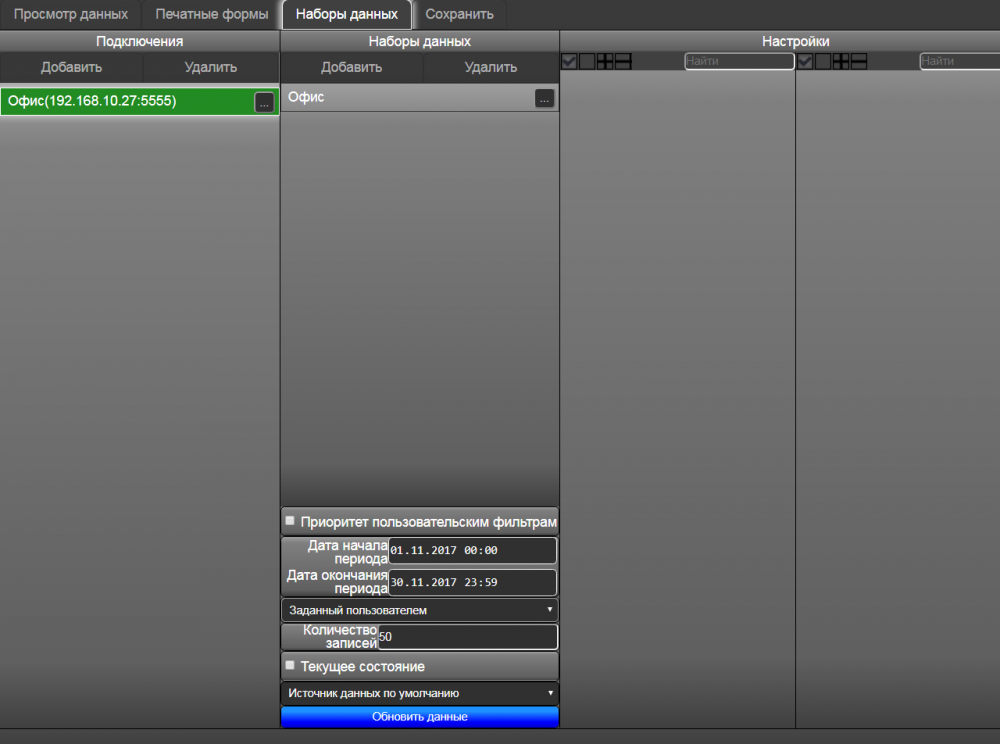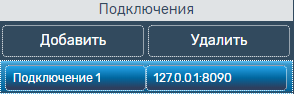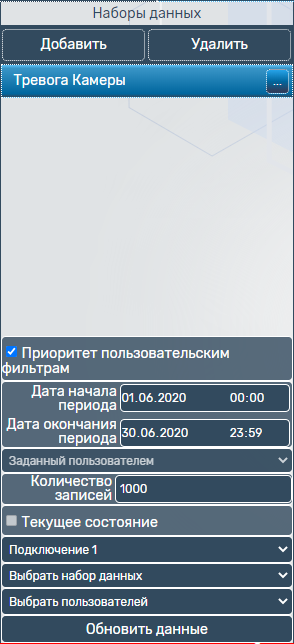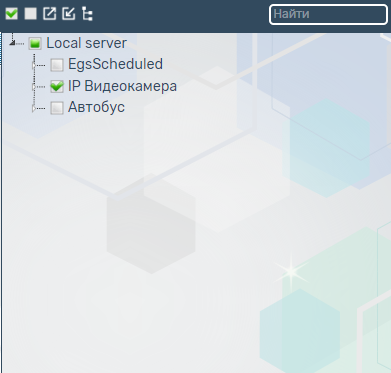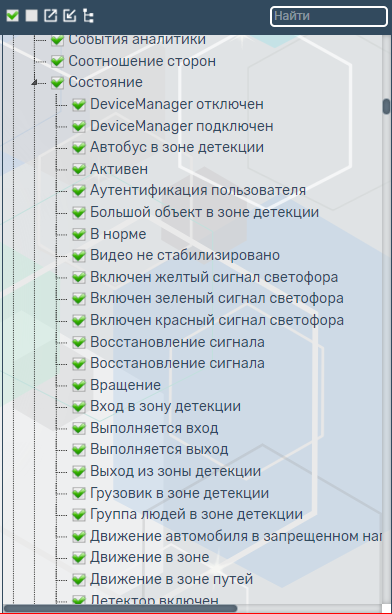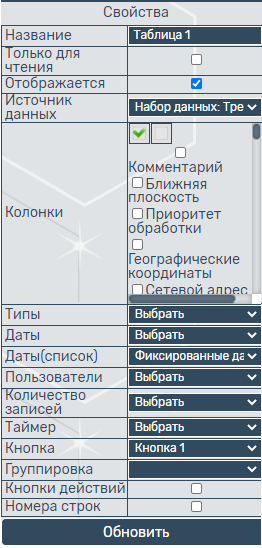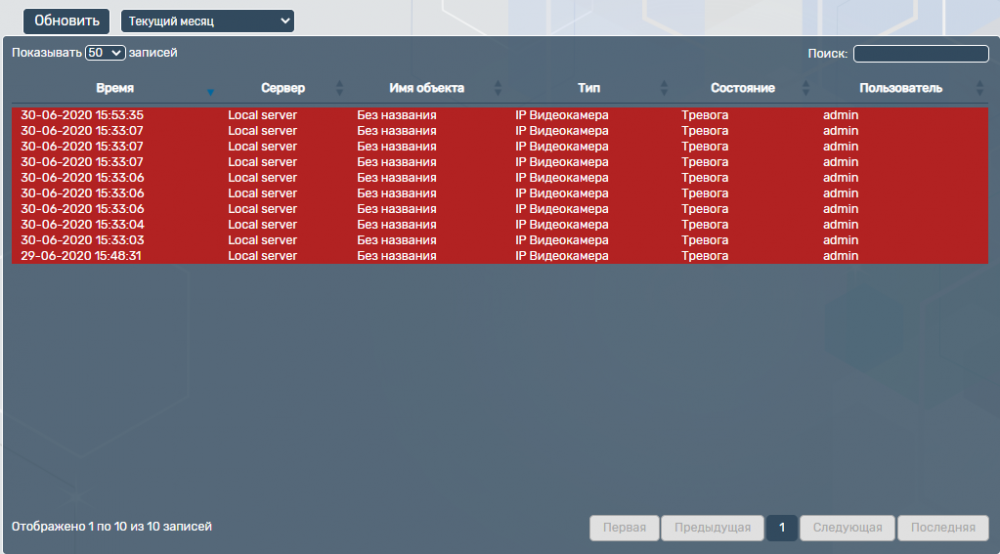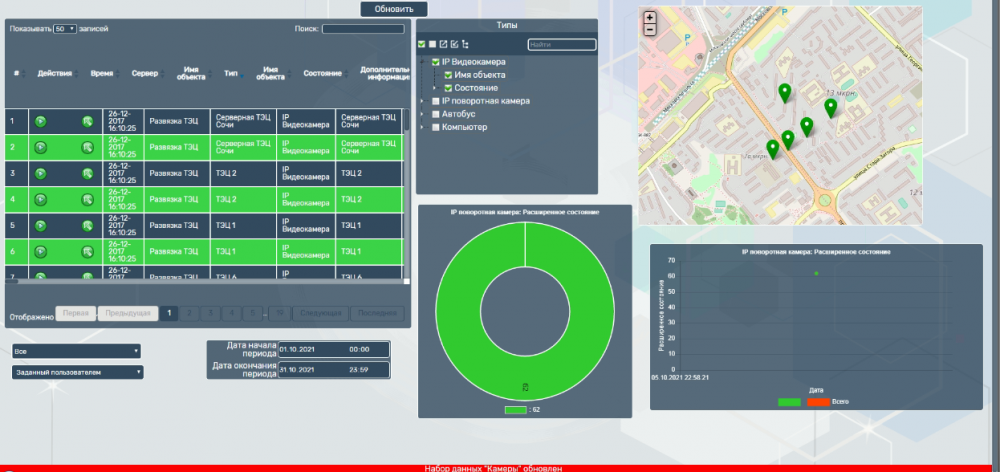Отчёты
Отчеты — это веб компонент «Интегра Планета Земля», который позволяет собирать данные с серверов, конструировать наборы данных, и формировать по ним отчеты.
Содержание
Авторизация
- Адрес сервера авторизации (Serenity)
- Логин
- Пароль
- Адрес сервера приложений (Firefly)
- Кнопка входа
Для запуска приложения необходимо прописать Ip адрес Serenity, ввести логин и пароль пользователя, нажать «Вход». Далее появится поле для ввода ip адреса сервера приложения, вводим адрес и нажимаем вход.
Режим просмотра
После удачной авторизации откроется основное окно приложения.
- Созданная вкладка
- Поле для вкладок
- Переход к печати отчета
- Строка состояния
- Рабочая область
По умолчанию при первом запуске открывается пустая «Новая вкладка», для создания вкладки с отчетом и ее сохранения необходимо включить режим редактирования, нажав «Ctrl+Q».
Режим редактирования
Режим редактирования предназначен для конструирования отчетов по имеющимся данным с использованием различных форм, объектов и таблиц.
Вкладки режима редактирования:
В режиме редактирования имеются следующие вкладки для формирования отчетов:
- Просмотр данных - вкладка для редактирования форм отчета
- Печатные формы - вкладка для создания печатных отчетов
- Наборы данных - вкладка для выбора данных
- Сохранить - сохранение внесенных изменений
Просмотр данных
Вкладка "Просмотр данных" позволяет настроить и отредактировать формы для отображения в режиме просмотра.
- Имя текущей вкладки - активная вкладка выделяется белым цветом по контуру. Первая вкладка создается по умолчанию. Для переименования вкладки необходимо дважды кликнуть левой кнопкой мыши по имени вкладки и изменить имя в выделенной области текста.
- Добавление новых вкладок и переключение между ними - Для добавления новой вкладки необходимо нажать на "+ Добавить". Для переключения между вкладками необходимо кликнуть левой кнопкой мыши по необходимой вкладке.
- Элементы управления - область, используемая для выбора и размещения элементов в основную рабочую область.
- Свойства редактируемого элемента - используется для настройки выбранного элемента.
- Обновление визуальных компонентов, основываясь на наборах данных.
Элементы управления
Область, используемая для выбора и размещения элементов в основную рабочую область.
- Надпись - элемент, позволяющий разместить текст в форму
- Интервал дат - элемент, позволяющий вручную настроить период времени, за который будет сформирован отчет
- Фиксированные даты - элемент, позволяющий вывести информацию за определенный промежуток времени (день, неделя, месяц, год)
- Количество записей - элемент, позволяющий указать количество записей для выборки
- Серверы и элементы - элемент, позволяющий выбрать необходимые сервера и элементы
- Типы - элемент, позволяющий отфильтровать элементы, необходимые для отображения на форме
- Набор данных - элемент, позволяющий выбрать данные, подготовленные в вкладке "Набор данных"
- Таблица данных - элемент, позволяющий выводить информацию о событиях в табличном виде
- График - элемент, позволяющий выводить информацию о событиях в графическом виде
- Карта - элемент, позволяющий выводить информацию о событиях на карту местности
- Объекты - элемент, позволяющий просматривать и скрывать данные с карты
- Таймер - элемент, позволяющий задать время обновления формы
- Кнопка - элемент, позволяющий обновлять информацию в форме, при нажатии на кнопку
Свойства
Область, используемая для настройки объекта формы, указания его параметров и свойств.
В режиме редактирования в различных элементах доступны следующие свойства:
- Название - атрибут, устанавливающий имя элемента, задается по умолчанию. Возможно изменение на любое другое имя
- Только для чтения - атрибут, устанавливающий блокировку на взаимодействия с элементом в режиме просмотра
- Отображается - атрибут, устанавливающий возможность отображения элемента в режиме просмотра
- Размер шрифта - атрибут, устанавливающий размер шрифта внутри элемента
- Текст - атрибут элемента "Надпись", устанавливает текст внутри элемента
- Источник данных - атрибут, позволяющий выбрать "Набор данных" из выпадающего списка
- Колонки - атрибут, позволяющий выбрать свойство, отображаемое в элементах "График" и "Таблица"
- Типы - атрибут, позволяющий подключить элемент "Типы"
- Даты - атрибут, позволяющий подключить элемент "Даты"
- Даты (список) - атрибут, позволяющий подключить элемент "Фиксированные даты"
- Количество записей - атрибут, устанавливающий количество записей, выводимых в элементе
- Таймер - атрибут, позволяющий подключить элемент "Таймер"
- Кнопка - атрибут, позволяющий подключить элемент "Кнопка"
- Наборы данных - атрибут, позволяющий подключить элемент "Набор данных"
- Группировка - атрибут, позволяющий сгруппировать данные от объектов по полю. Позволяет суммировать или найти среднее по полю.
- Группировка по - атрибут, позволяющий сгруппировать информацию от объектов "по типам" и "по типам и серверам"
- Кнопки перехода к камере - атрибут, позволяющий активировать возможность перейти к камере из элемента "таблица"
- Отображать постранично - атрибут, устанавливающий режим отображения графика
- Тип диаграммы - атрибут, устанавливающий тип диаграммы в элементе "график"
- Интервал - атрибут, позволяющий установить время, которое будет принято на графике за единицу времени в элементе "график"
- Перемещение карты - атрибут, устанавливающий разрешение на перемещение карты
- Показать концентрации - атрибут, активирующий отображение на элементе "карта" событий в виде концентраций, позволяющий выявить максимальную концентрацию событий
- Широта - атрибут, устанавливающий GPS координату по широте
- Долгота - атрибут, устанавливающий GPS координату по долготе
- Масштаб - атрибут, устанавливающий масштабирование карты в режиме просмотра
- Цвета по умолчанию - атрибут, устанавливающий цвета концентрации. При отсутствующей галочке появляются атрибуты выбора цвета максимума и минимума
- Карта - атрибут, устанавливающий привязку элемента "карта" к элементу "объект"
Печатные формы
Печатные формы - вкладка для создания печатных отчетов
Наборы данных
Наборы данных - вкладка для выбора данных.
Вкладка набор данных необходима для:
- Создания подключений
- Создания набора данных
- Выбора приоритетов
- Даты периода сбора информации
- Ограничения количества выводимых записей
- Активации режима отображения текущего состояния объектов
- Выбора серверов
- Выбора элементов
- Выбора типов
Вкладка набор данных имеет 4 области:
- Область подключений - предназначена для создания, настройки и удаления подключения
- Область набора данных - предназначен для управления набором данных
- Область настроек элементов - предназначена для выбора элементов
- Область настроек типов - предназначена для выбора типов
Подключения
- Кнопка "Добавить"
- Поле созданных подключений
- Кнопка "Удалить"
Набор данных
- Кнопка "Добавить"
- Поле созданных наборов данных
- Активация приоритета по фильтрам, установленных пользователем, в режиме просмотра
- Поле установки периода, за которое должен быть сформирован отчет
- Установка фиксированной даты, за которое должен быть сформирован отчет
- Поле для установки выбора подключения
- Кнопка "Удалить"
- Формирование отчета о текущем состоянии
- Обновление данных
Настройки выбора сервера и элементов
Данная область необходима для выбора серверов и элементов, подключенных к этому серверу.
- Выбрать все элементы
- Снять выделение со всех элементов
- Развернуть дерево
- Свернуть дерево
- Поиск по элементам дерева
- Основное поле
Настройки выбора типов и параметров
Данная область необходима для выбора типов и параметров объектов, доступных при подключении к серверу.
- Выбрать все элементы
- Снять выделение со всех элементов
- Развернуть дерево
- Свернуть дерево
- Поиск по элементам дерева
- Полоса прокрутки и основное поле
Сохранить
![]() - это кнопка, при нажатии которой сохраняются изменения внесенные пользователем в конструкторе отчетов
- это кнопка, при нажатии которой сохраняются изменения внесенные пользователем в конструкторе отчетов
При удачном сохранении появится уведомление о том, что все настройки успешно сохранены
Создание отчета
Для того чтобы составить отчет, например, тревога с камер офиса "Интегра-С", необходимо:
Добавление набора данных
Для этого необходимо перейти во вкладку "Наборы данных".
В области "Подключения" нажать кнопку "Добавить" и заполнить поля "Имя подключения" и "Адрес сервера"
После необходимо создать набор данных.
Для этого необходимо:
- Нажать кнопку "Добавить"
- Для удобства переименовать набор в "Офис"
- Установить галочку в поле "Приоритет пользовательским фильтрам"
- Установить значение 10000 в поле "Количество записей"
- Источник данных - "Подключение: Офис"
- Нажать кнопку обновить данные
Далее необходимо установить настройки "Выбора сервера и элементов"
Далее необходимо установить настройки "Настройки выбора типов и параметров"
ВАЖНО: в данном примере необходимо отметить только те типы и параметры, которые начинаются с alarm.
Выполнив все действия необходимо нажать кнопку ![]()
Настройка вкладки "Просмотр данных"
Необходимо добавить следующие элементы управления:
- Фиксированные даты
- Таблица данных
- Кнопка
Далее необходимо ЛКМ кликнуть на любую часть элемента "таблица" и присоединить добавленные ранее элементы к таблице.
В свойствах таблицы указать следующее:
- Источник данных - Офис
- Даты(список) - Фиксированные даты 1
- Кнопка - кнопка 1
Нажать кнопку "Обновить"
Работа в режиме просмотра
Для перехода в режим просмотра нажать "Ctrl+Q"
В элементе "Фиксированные даты" установить "Прошедший день".
Нажать кнопку "Обновить"
Полученный отчет отображает все состояния тревоги с IP-камер "Офис Интегра-С" за прошедший день.
Добавление и привязка других элементов управления
Для создания более подробного и интерактивного отчета существует возможность добавления других элементов управления. Например так, как показано на рисунке:
По принципу описанному в инструкции создаем набор данных и вкладку «Офис». Выносим на основную рабочую область «Таблицу данных» и «График».